Bereich durch Kopieren anlegen#
wsman sysman sysadmin
Da jeder Vorgang einem Bereich bzw. Projekt zugeordnet sein muss, können Sie das System nur benutzen, wenn mindestens ein solcher Bereich angelegt wurde und Sie eine mit entsprechenden Rechten versehene Rolle darin haben. Sie können ein neues Projekt durch Kopieren eines bestehenden erstellen.
Sie müssen als Systemadministrator oder Systemmanager angemeldet sein, wenn Sie einen Bereich auf der höchsten Hierarchieebene kopieren möchten. Sie können Teilbereiche bzw. Teilprojekte für Bereiche kopieren, für die Sie Bereichsadministrator-Rechte besitzen.
Um ein Projekt zu kopieren, gehen Sie zur
Verwaltung>Bereiche, wählen Sie links im Baum einen Bereich aus und klicken Sie auf die Schaltfläche Kopieren in der Werkzeugleiste.Geben Sie dem neuen Bereich einen neuen Namen.
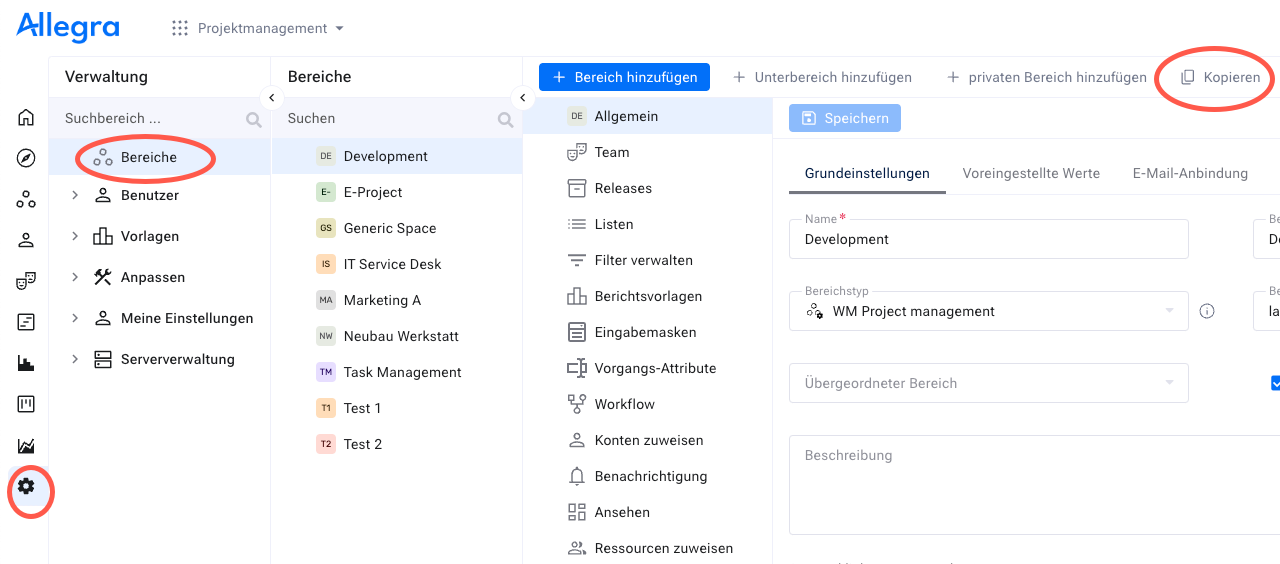
Wählen Sie optional einen übergeordneten Bereich aus, unter dem der neu kopierte Bereich angelegt wird. Alternativ und ebenfalls optional markieren Sie die Checkbox Als Geschwisterbereich kopieren. In diesem Fall wird der neu kopierte Bereich denselben übergeordneten Bereich haben wie der Originalbereich und der kopierte Bereich liegt damit hierarchisch neben dem Originalbereich.
Optional können Sie alle offenen Vorgänge (basierend auf dem Typ-Flag der Vorgangszustände, siehe Vorgangszustände verwalten), mit in den neuen Bereich kopieren. Dabei können Sie automatisch eine Verknüpfung zwischen dem Originalvorgang und dem kopierten Vorgang erstellen lassen.
Wählen Sie, ob Sie Anhänge und alle Verknüpfungen zwischen den kopierten Vorgängen mitkopieren wollen.
Wählen Sie, ob Sie Rollenzuweisungen und bereichsspezifische Cockpit-Konfigurationen mitkopieren wollen.
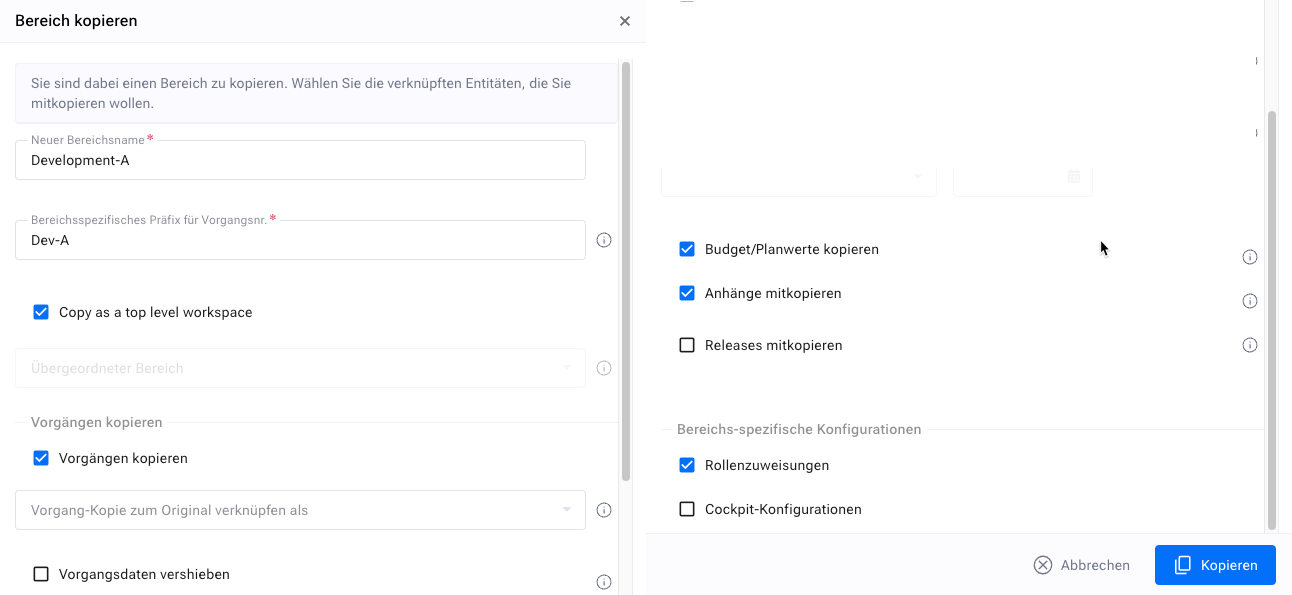
Klicken Sie auf die Schaltfläche Kopieren .
Ihr Projekt bzw. Bereich wurde in einen neuen Bereich kopiert. Sie können nun bei Bedarf in der Aufgabenmanagement-Perspektive alle neuen Vorgänge darstellen, selektieren und dann über die Aktion „Mengenbearbeitung“ den frühesten Anfangstermin auf einen neuen Termin verschieben (Option „frühester Termin am“). Dabei können Sie auch die Endtermine entsprechend nachführen.
Wählen Sie die Konfigurationsentitäten aus, die Sie kopieren möchten, und klicken Sie auf die Schaltfläche „Kopieren“.
Sie haben nun einen neuen Bereich erstellt, der auf den Konfigurationseinstellungen eines vorhandenen Bereichs basiert. Die beiden Bereiche sind in keiner Weise miteinander verwandt.
